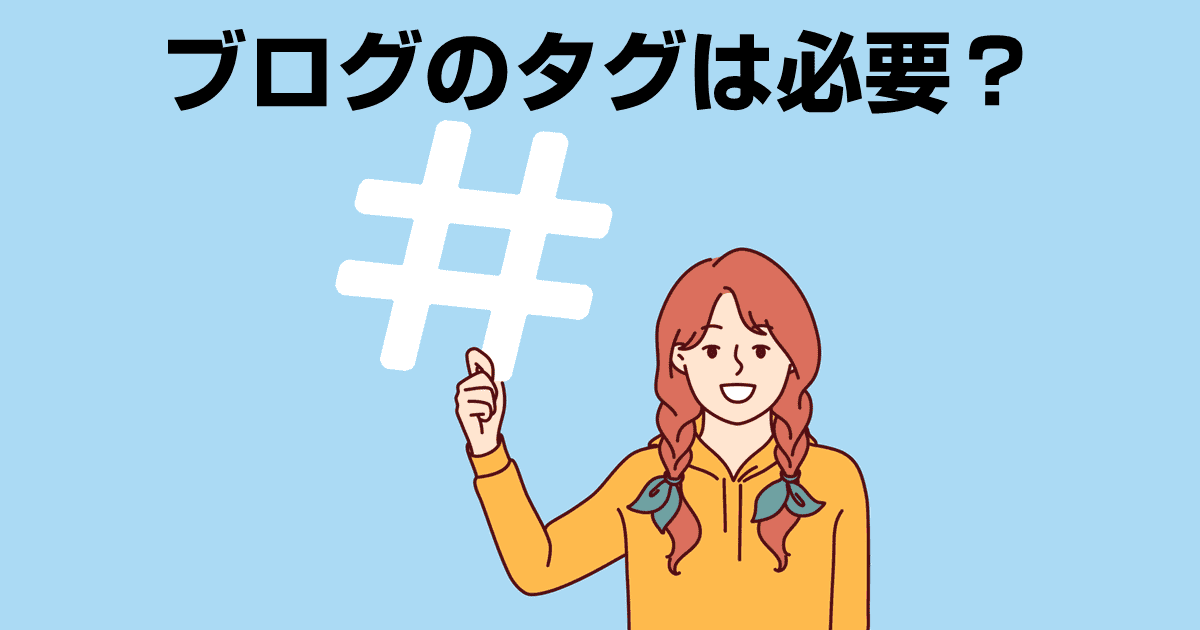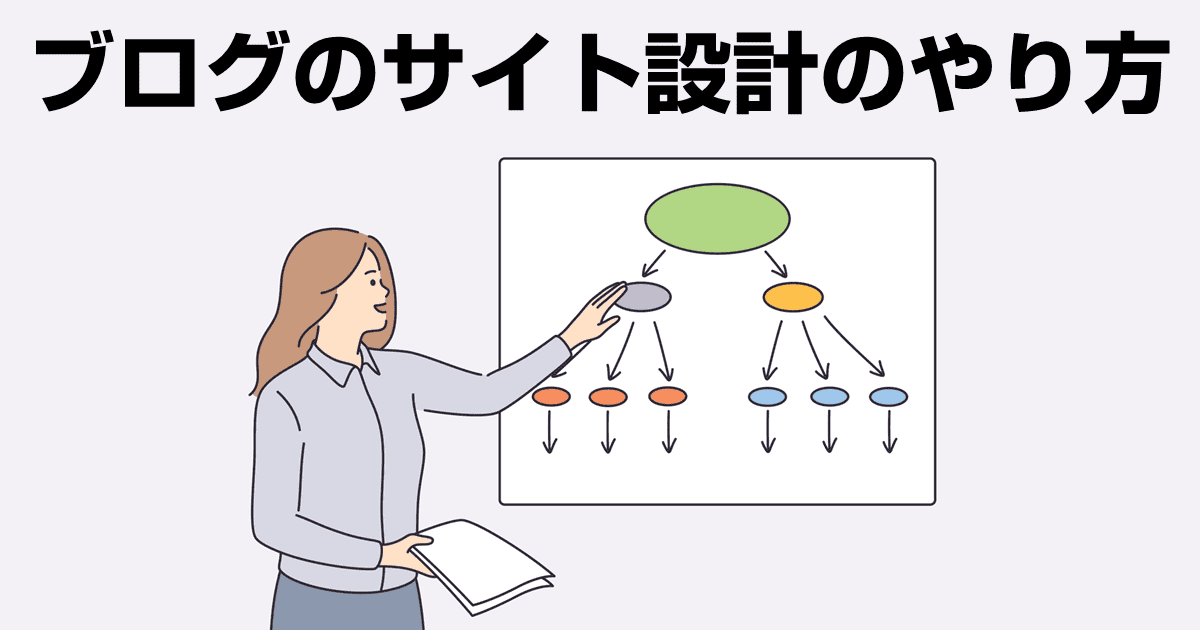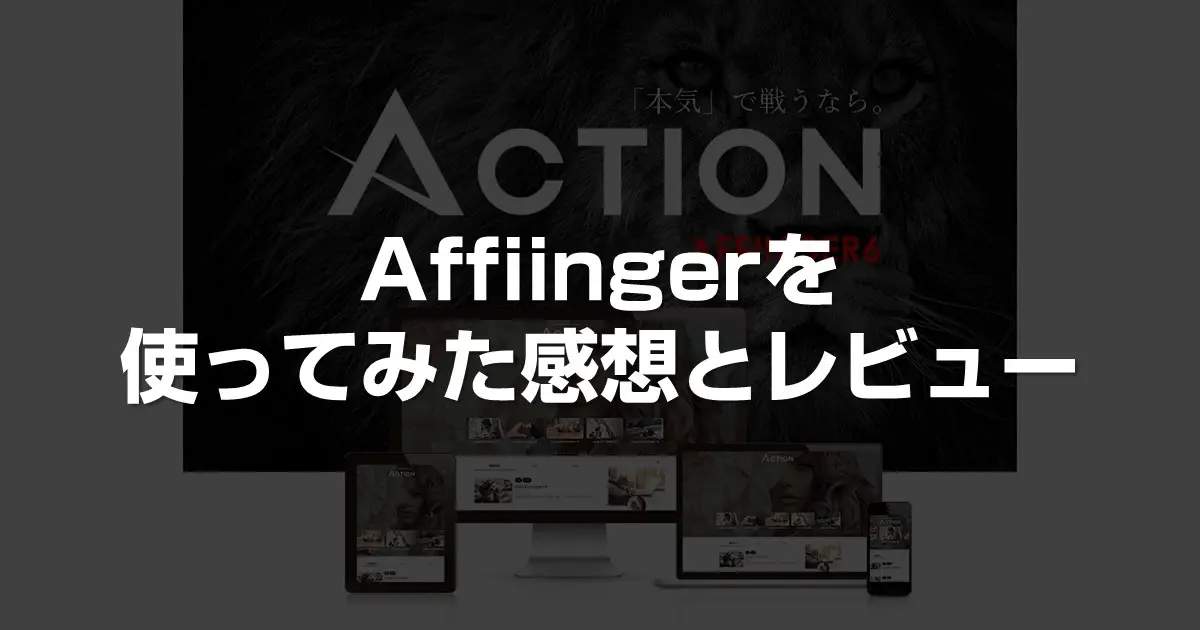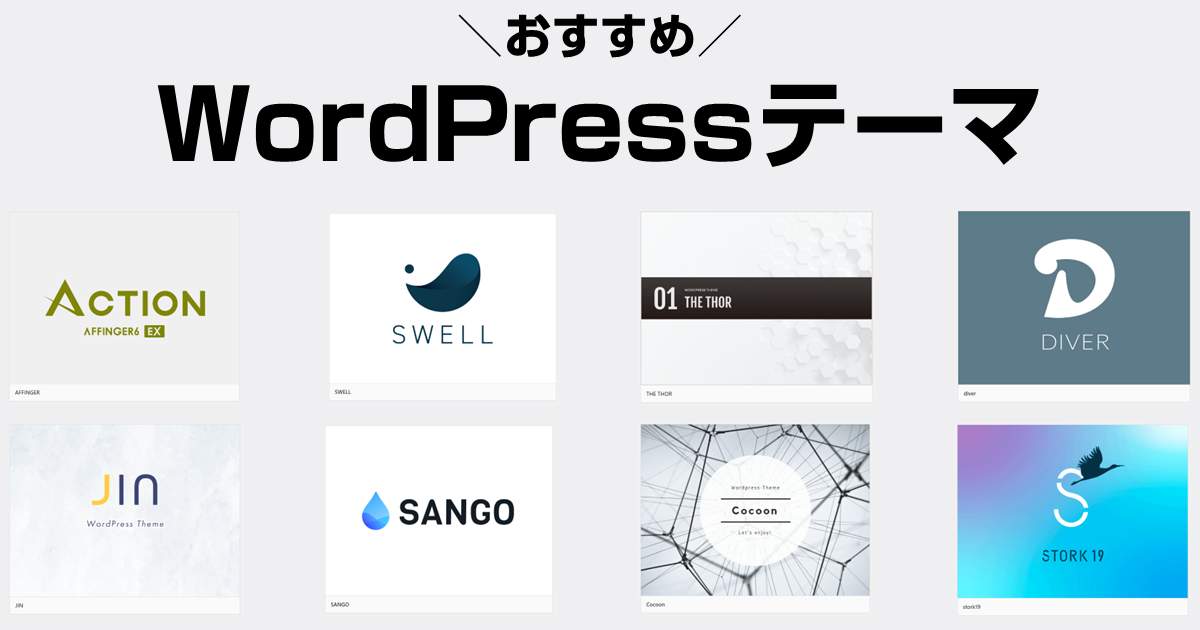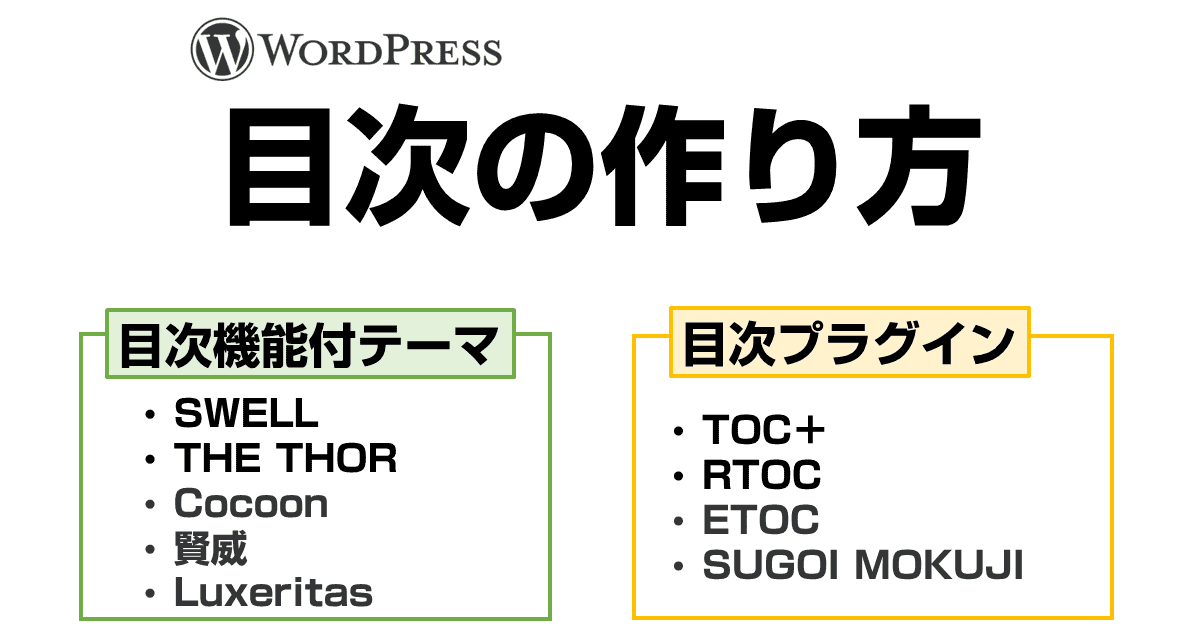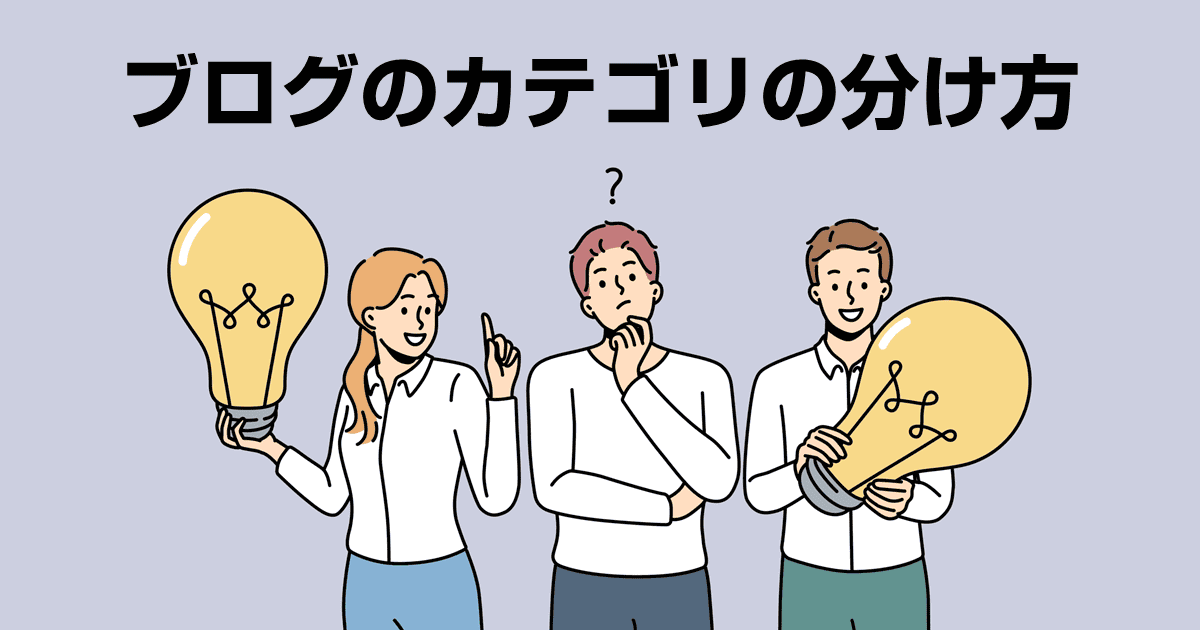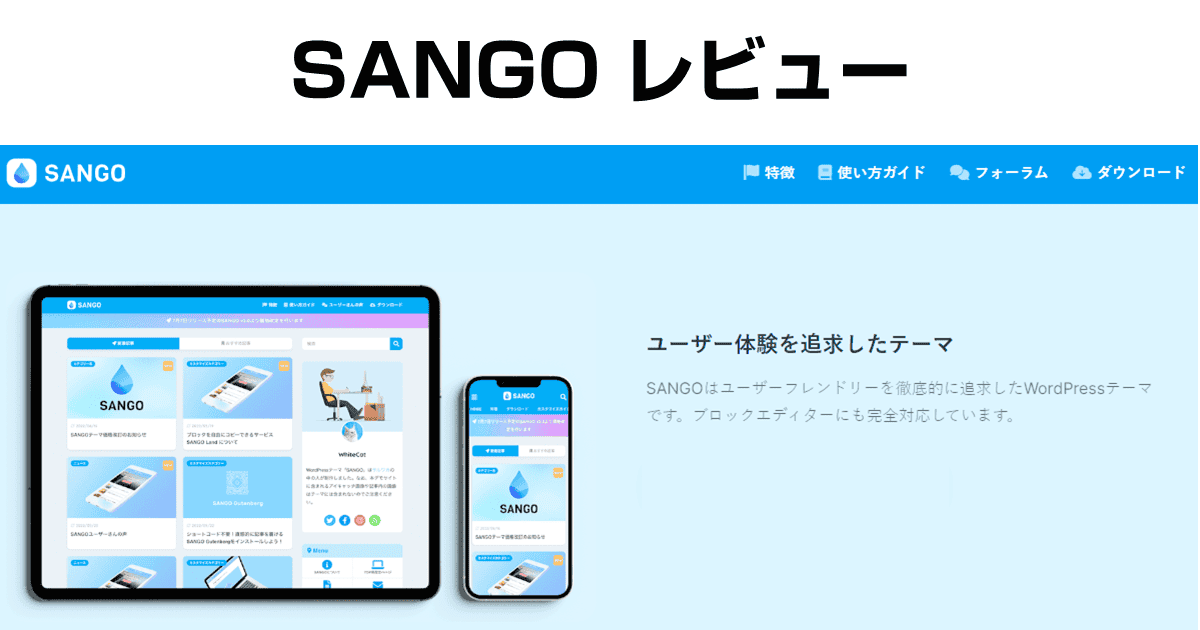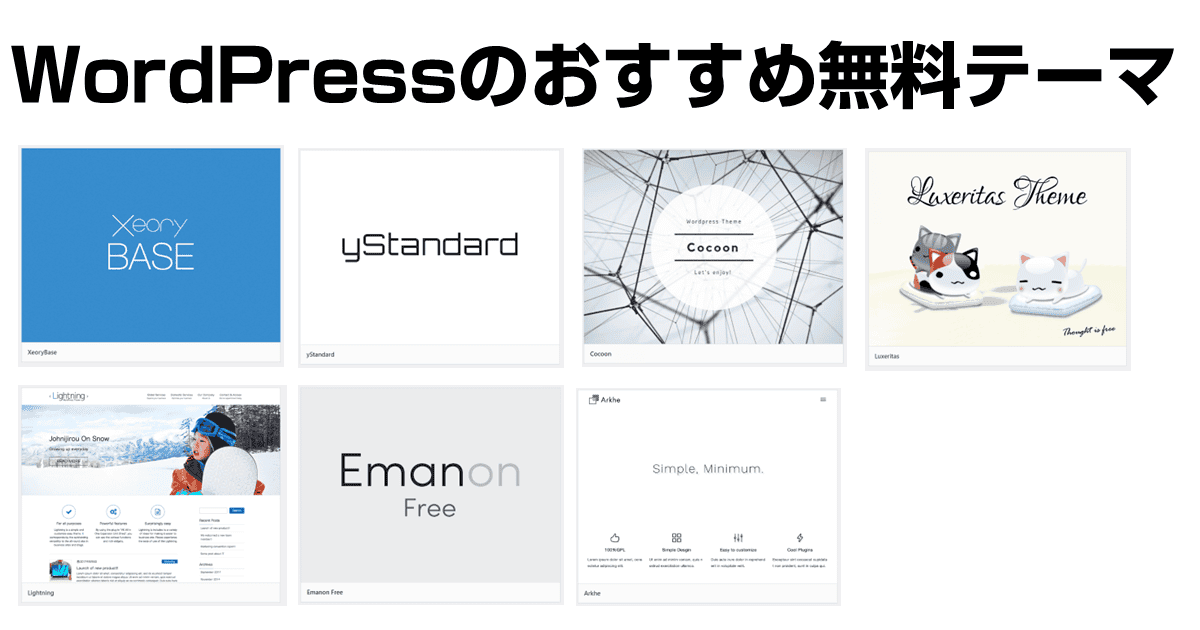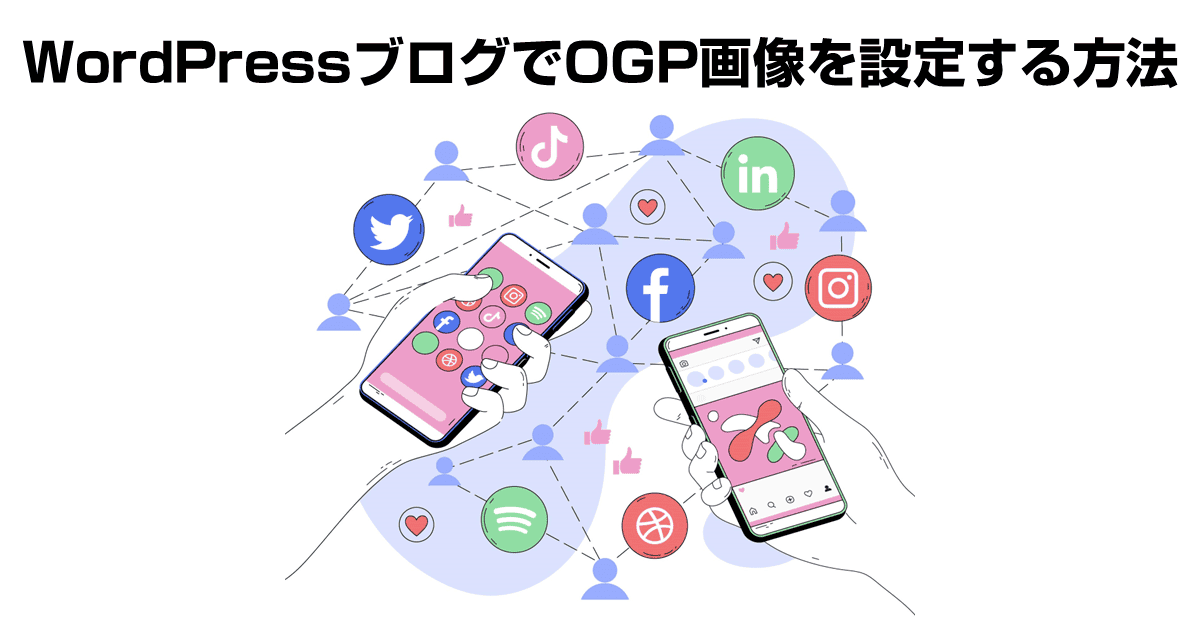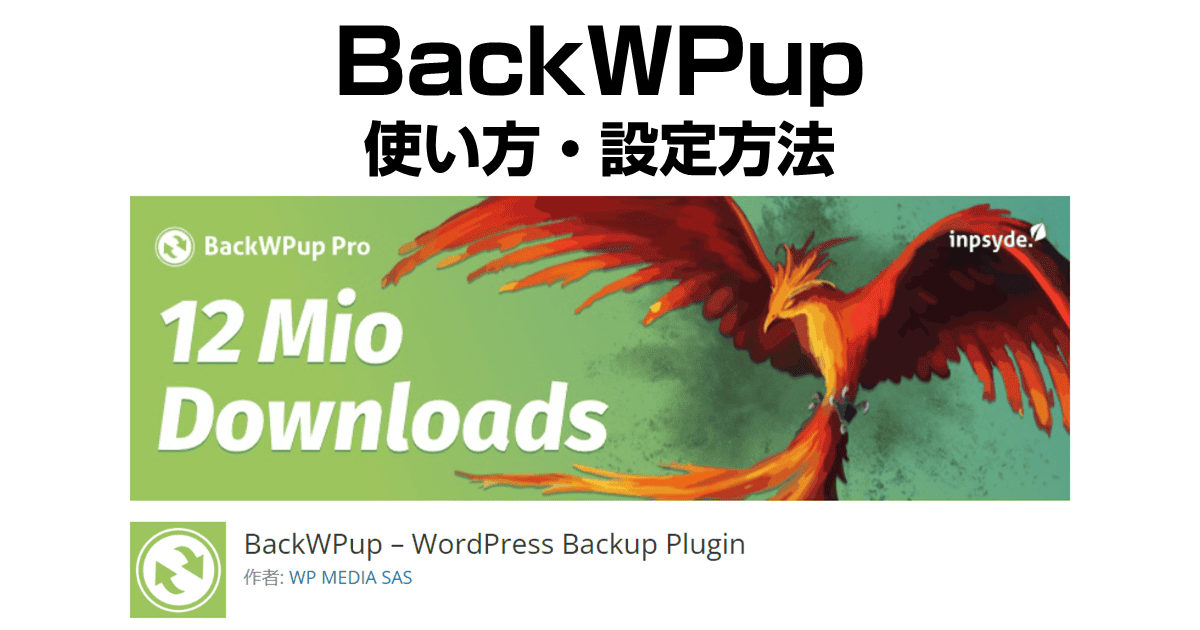ブログにはタグ機能があることはご存じと思いますが、カテゴリーに比べるとやや影の薄い機能ですよね。
どのように使うべきなのか迷ってしまう方も多いのではないでしょうか。
そこで、本記事ではタグとは何かという基礎的なところから、付け方・使い所を解説します。
なお、SEO効果については基本的には無いと考えて差し支えありません。
- ブログのタグとは?必要性や目的
- ブログのタグにSEO効果はある?
- ブログのタグの付け方
- ブログのタグの使い方
ブログのタグとは?
ブログのタグ機能は存在自体は知っているけれど、どう使うのが正しい使い方なのかよくわからない、という方が大半ではないでしょうか。
カテゴリーはまだ何となく意味がわかりますが、普段タグをクリックしない人にとっては何のために設定されているのかわからないものですよね。
まずはそこから解説します。
ブログにタグを設定する目的は記事を整理すること
ブログは時系列で記事が並んでいく構造のウェブサイトです。
しかしこの構造だと、きちんと分類しないと古い記事ほど露出されにくくなっていってしまいます。
そこでブログには、以下の6つの切り口で記事を分類できるようにしてあります。
| カテゴリーアーカイブ | ジャンルよる分類 |
| タグアーカイブ | キーワードによる分類 |
| 日付アーカイブ | 日付による分類 |
| 作成者アーカイブ | 作成者ごとの分類 |
| カスタム投稿アーカイブ | 目的ごとの投稿 |
| カスタムタクソノミーアーカイブ | カスタム投稿のカテゴリー(分類) |
タグは記事が持つキーワードや要約にラベルをつけたものであり、平たく言えば、
似た記事をグルーピングするための機能
だと考えればOKです。
日付アーカイブや作成者アーカイブは分類の仕方が明確ですが、カテゴリーアーカイブやタグアーカイブは運営者が自分で分類方法を決めるという点で同じです。
そこで、カテゴリーとタグの違いについては、もう少し詳しく解説します。
カテゴリーとの使い分け
| カテゴリー | 重複の無い分類 |
| タグ | 共通項や特徴 |
だと考えましょう。
WordPressにおいては、下記のような違いがあります。
| 機能 | カテゴリ | タグ |
|---|---|---|
| 階層を作成できる | できる | できない |
| 必須か任意か | 必須 | 任意 |
物事をキレイに分類しようとすると、階層構造が必要になりますよね。カテゴリーには階層構造を作れる点がタグとの決定的な違いです。
逆に言えば、階層分けできそうなものはカテゴリーを使う方がわかりやすくなります。
カテゴリーが縦割りで重複しないように整理するものだとしたら、タグはカテゴリーを共通する項目で横ぐしで整理するものです。
このあたりは、WordPressのカテゴリーとタグの違いと使い分けで詳しく解説していますのであわせてご確認ください。
尚、カテゴリーはどの記事にも必ず最低1つは設定しないといけませんが、タグを使うかどうかは完全に任意です。
タグはどこに表示される?
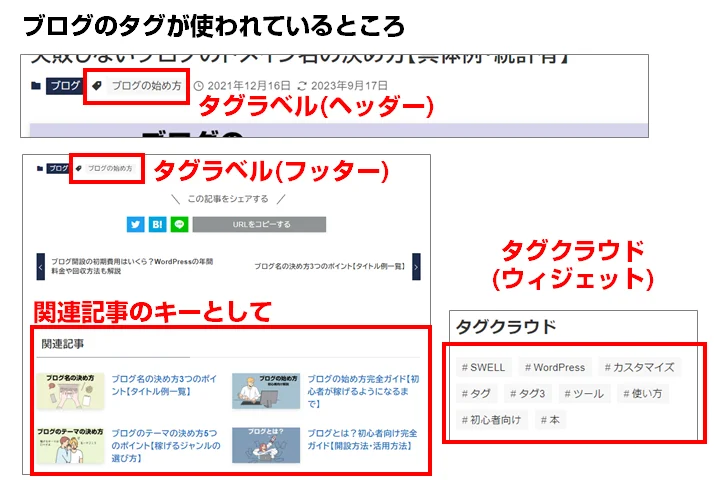
実際にタグが表示される箇所は、上図のように、記事タイトル付近・記事下・タグクラウドなどです。
やや気づかれにくいのですが、タグ名をクリックすると、「タグページ」が表示されます。
タグページには、タグが付与された個々の記事の一覧が表示されます。
ブログのタグにSEO効果はある?
ブログのタグ機能に、直接的なSEO効果はありません。
大抵の場合、タグページは記事の一覧でしかないため、そのページだけで読者の悩みを解決することはできません。
そのため、検索結果画面にもめったにタグページが上位表示されているのは見かけないですよね。
ただ、タグを使うことによってブログ内の回遊が増え、読者の利便性が向上すれば間接的にSEO効果が得られる場合はあります。
効果的なブログのタグの付け方
効果的にタグを付ける方法を解説します。むやみにタグを付けると逆効果なので、考えながらつけていくのがコツです。
- タグを付けるかどうかは、利便性が向上するかどうか
- 軸を決めてタグの種類を決める
- 複数の記事に付けられるタグをつける
- タグの個数は1記事に5個以内を目安にする
- カテゴリーとの重複は避ける
- 同じ意味のタグを作らない
タグを付けるかどうかは、利便性が向上するかどうか
タグは必須と言うわけではありませんので、タグ付けするかどうかの判断基準は「読者にとって利便性が向上するかどうか」で決めるといいです。
タグ付けしてもそれほど利便性が向上しないと判断できるのであれば、無理にタグ付けする必要はありません。
軸を決めてタグの種類を決める
軸を決めてタグを付けるとタグごとの違いが明確になるのでわかりやすくなります。
- ユーザー視点
-
難易度・用途・対象年齢・ターゲット・ベネフィットなど
- 商品視点
-
ブランド・カラー・価格帯・サイズ・種類などのスペック情報
上記のように、ユーザー視点や商品視点から軸を決めるとやりやすいです。
例えば「ターゲット」別にタグを作る場合なら「女性」「男性」「30代」といったタグを作成し、記事に付与します。
複数の記事に付けられるタグをつける
1つの記事でしか使わないタグが量産されてしまうとタグページを見ても1記事しか表示されなくなってしまうので無意味なページが量産されてしまいます。
コンテンツの少ないタグページはGoogleからも低品質と評価されてしまいかねません。
記事の作成画面からもタグは作成することができますが、ある程度記事がたまってきた時点で複数の記事にまとめて設定すれば回避しやすいです。
タグの個数は1記事に3個以内を目安にする
1記事に設定するタグの個数は、3個程度(多くても5個以内)までにしておきましょう。
多くのタグを付けすぎると
- ポイントがぼやけてしまう
- 読者の求めていない情報にリンクが張られてしまうリスクが増える
- デザインが崩れるところが出てきかねない
といったデメリットが生じるためです。
1記事あたりのタグ数はなるべく3個以内くらいにしましょう。
カテゴリーとの重複は避ける
カテゴリー名と全く同じあるいは似たタグ名をつけないようにしましょう。
なぜなら、どちらも分類方法なので、似たものがあるとユーザーを混乱させてしまうためです。
カテゴリーとは明確に異なる名称のタグ名を付けましょう。
同じ意味のタグを作らない
例えば「入門」と「初心者」、「イエロー」と「黄色」のように同じ意味になるタグを作らないようにしましょう。
読者が混乱してしまうことになるためです。
ブログのタグはどちらかというと、カテゴリーよりも気軽に付けるイメージがあるので、長期間運営していると、どんなタグがあったのか忘れてしまいがち。
対策としては、タグを付ける前に<投稿>メニュー → <タグ>を開いて似た名前のタグがないか確認してからつけましょう。
ブログのタグの使い方・活用方法
実際にブログ記事にタグをつけたところで、どう使ったらいいのか、といった疑問があるかもしれません。
そこで、下記のような使い方(使い道)があるので参考にしてみてください。
- 関連記事の表示に使う
- メニューに使う
- 記事リストブロックのキーとして使う
- 絞り込み検索に使う
共通するのは、ブログのタグはナビゲーションの改善に役立ちやすい、という点です。
関連記事の表示に使う
ブログ記事の下には関連記事を表示できるWordPressテーマが多いです。
どの記事を関連記事としてピックアップするかの条件は、多くの場合カテゴリーとタグを選択することができます。
同じタグが設定されている記事なら、読者の興味を引くことができ、回遊される効果を期待できます。
メニューに使う
ブログ記事にタグを指定すると、タグページが作成されます。
このページは同じタグが設定された記事の一覧が表示されるので、記事リストとしてメニューのリンク先に指定しやすいです。
サイドバーにアイコンを使ったメニューを配置したり、グローバルメニューでタグページを指定して使います。
記事リストブロックのキーとして使う
ブロックエディタになって、記事をリストアップするブロックを持つWordPressテーマが増えました。
例えばSWELLであれば、投稿リストブロックを使うと簡単に記事のリストを作成することができます。
リストアップする際のキー(条件)として、タグを指定すれば、同じタグが設定された記事を簡単にピックアップすることができます。
絞り込み検索に使う
WordPressテーマの中には標準機能として、カテゴリーとタグを組み合わせた絞り込み検索機能を実現できるものがあります。
記事数の多いブログでは絞り込み検索があると、記事への到達率が高まりますね。
WordPressブログでタグを設定する方法
記事にタグを設定する方法は以下のとおりです。
個別の記事編集画面で付与していくか、一括処理して設定します。
投稿時や編集時にタグを付与
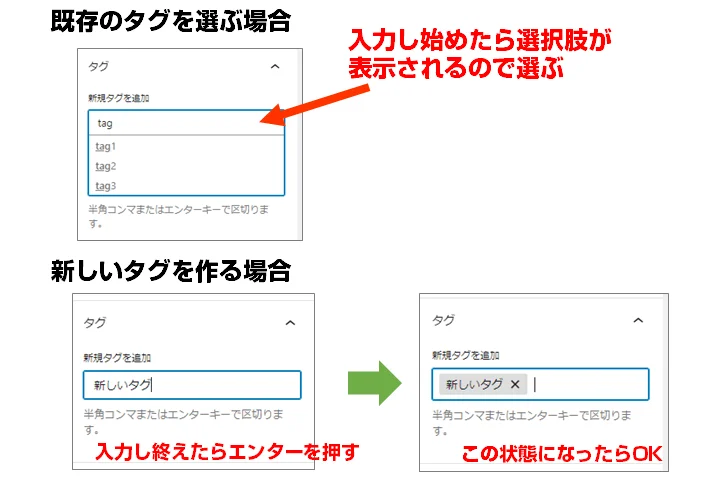
ブログのタグは、投稿画面の「タグ」欄で選択または追加できます。
- 既存のタグを選択する場合
-
入力を開始すると、図のように候補が表示されるのでその中から希望するものを選択します。
- 新規にタグを追加する場合
-
新しいタグ名を入力し、エンターキーを押すとタグが確定されます。やり直す場合は一度バツボタンで削除して再度入力し直してください。
記事一覧から複数のブログ記事に一気にタグを設定
既存の記事に、まとめてタグを設定することが可能です。
1記事ずつ開いて設定していると手間がかかりますので、一気に設定してしまうと楽です。
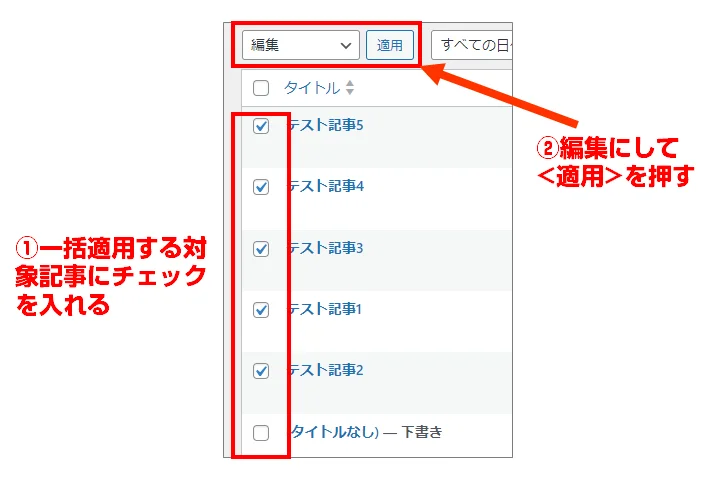
<記事>メニューから記事一覧を開き、編集したい記事にチェックを入れます。
一番上のドロップダウンの中から編集を選び、<適用>ボタンを押します。
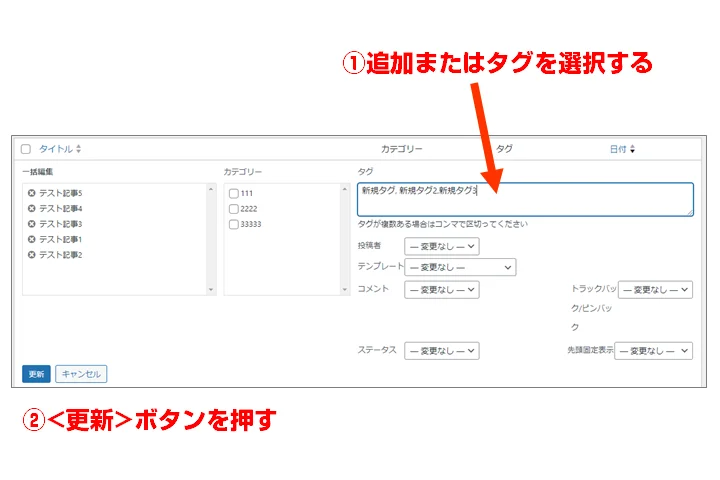
記事に付与したいタグを入力し、<更新>ボタンを押します。
1記事ずつ付与するときはエンターキーを押すとバツマークがつきましたが、一括編集画面ではそのままの状態で表示されたままになります。
タグページの編集方法
タグページは、<投稿>→<タグ>メニューからタグ一覧を開き、編集するタグをクリックして編集します。
WordPressテーマによっては大幅に内容が拡張されている場合がありますので、編集結果がどう画面に表示されるのかを確認しましょう。
ブログのタグについてよくある質問
ブログのタグ機能についてよくある質問に答えます。
タグはnoindexにしたほうがいいでしょうか?
ブログのタグページはnoindexに設定するかどうかは、オリジナルコンテンツを含めているかどうかで決めましょう。
WordPressの機能で記事の一覧が出力されているだけの状態ならnoindex、説明文を入れるなど通常の記事コンテンツのようにオリジナルコンテンツを表示しているならnoindexを設定しないようにしておくといいです。
タグを一切使ってないのですが付けるべきでしょうか?
ブログのタグ機能はカテゴリに比べると必須ではないので気づいていなかった、使い所がよくわからずに使っていなかった、ということが少なくありません。
ブログのタグ機能を使わず、カテゴリーをタグっぽく使う方も居ます。
どちらが正解というわけではないので、読者が混乱しないような記事分類がすでにできているなら見合わせ、導入することで、新たな分類視点を読者に提供できそうならタグをつけていくといいです。
タグの /tag/ を変える方法はありますか?
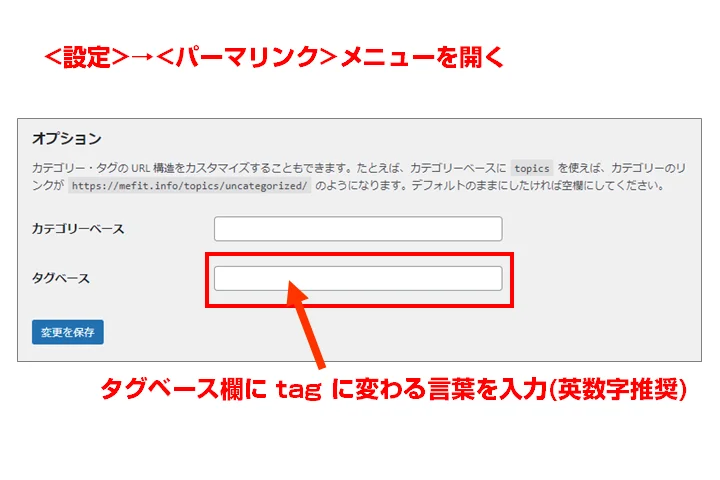
ブログのタグページは、https://domain.com/tag/slug/のように、/tag/ が含まれてしまいます。
これを変更するには<設定>→<パーマリンク>にあるタグベースに値を設定すれば変更可能です。
ただし、URLが既にインデックスされていると、リダイレクトの設定などをしておかないと影響が出るためあまり変更することはおすすめしません。
カテゴリーについても同様で、パーマリンクの設定は基本ブログの運営が始まったあとは変更しないほうが良いです。
まとめ:タグを活用して読者にわかりやすい案内をしよう
本記事の内容を簡単に箇条書きで整理してきます。
- ブログのタグ機能は、ブログ記事を分類するための機能の一つ
- カテゴリー機能との最大の違いは親子関係が持てないこと。
- タグ機能自体にSEO効果があるわけではなく、回遊が増えるなど、間接的にSEO効果が出ることがある
- ブログのタグ機能を使うかどうかはブログの利便性が向上しそうかどうかを基準に考える
ブログのタグ機能はタグページが出来上がるだけでなく、関連記事のキーになったり絞り込み検索に利用されるなど、主にナビゲーションの改善に使うと効果的です。
ブログは必ずしもトップページからアクセスされるのではなく、中ページからアクセスされますので、良いナビゲーションを提供して、わかりやすい案内ができるようにしましょう。
WordPressのカテゴリーとタグの違いと使い分け【間違いがち】